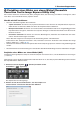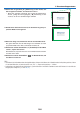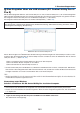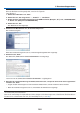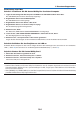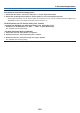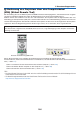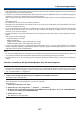Operation Manual
Table Of Contents
- Vorderabdeckung
- Wichtige Informationen
- Inhaltsverzeichnis
- 1. Einführung
- 2. Bildprojektion (Grundbetrieb)
- (1) Arbeitsablauf für die Projektion eines Bildes
- (2) Anschluss Ihres Computers/Anschluss des Netzkabels
- (3) Einschalten des Projektors
- (4) Auswahl einer Quelle
- (5) Einstellen der Bildgröße und -position
- (6) Korrigieren der Trapezverzerrung [TRAPEZ]
- (7) Automatische Optimierung des Computersignals
- (8) Erhöhen oder Verringern der Lautstärke
- (9) Ausschalten des Projektors
- (10) Beim Transport des Projektors
- 3. Praktische Funktionen
- 4. Verwendung des Bildschirm-Menüs
- 5. Installation und Anschlüsse
- (1) Einrichten der Projektionsfläche und des Projektors
- (2) Herstellen der Anschlüsse
- Anschließen Ihres Computers
- Anschluss eines externen Monitors
- Anschluss an einen DVD-Player oder andere AV-Geräte
- Anschluss an den Komponenteneingang
- Anschluss an den HDMI-Eingang
- Anschluss Ihrer Dokumentkamera
- Anschluss an ein verkabeltes LAN
- Anschluss an ein WLAN (optional: NP05LM-Serien)
- Anschluss an ein HDBaseT-Übertragungsgerät (im Handel erhältlich)
- Hochformat-Projektion (vertikale Ausrichtung)
- 6. APPS-MENÜ
- 7. Benutzer-Supportware
- (1) Auf der CD-ROM enthaltene Software
- (2) Projizierung Ihres Computerbildschirmbilds mit dem Projektor über ein LAN (Image Express Utility Lite)
- (3) Projektion eines Bildes aus einem Winkel (Geometric Correction Tool in Image Express Utility Lite)
- (4) Den Projektor über ein LAN steuern (PC Control Utility Pro 4/Pro 5)
- (5) Bedienung des Projektors über das Computerkabel (VGA) (Virtual Remote Tool)
- (6) Projizierung von Fotos oder Dokumenten, die auf dem Smartphone gespeichert sind, über ein drahtloses LAN (Wireless Image Utility)
- 8. Wartung
- 9. Anhang
- (1) Fehlersuche
- (2) Technische Daten
- (3) Gehäuseabmessungen
- (4) Anbringen der optionalen Kabelabdeckung (NP08CV)
- (5) Zuordnung der Stifte und Signalbezeichnungen der Hauptanschlüsse
- (6) Liste der kompatiblen Eingangssignale
- (7) PC-Steuercodes und Kabelanschluss
- (8) Aktualisierung der Software
- (9) Checkliste für die Fehlersuche
- (10) TCO-Zertifizierung
- (11) REGISTRIEREN SIE IHREN PROJEKTOR! (für Einwohner in den USA, Kanada und Mexiko)
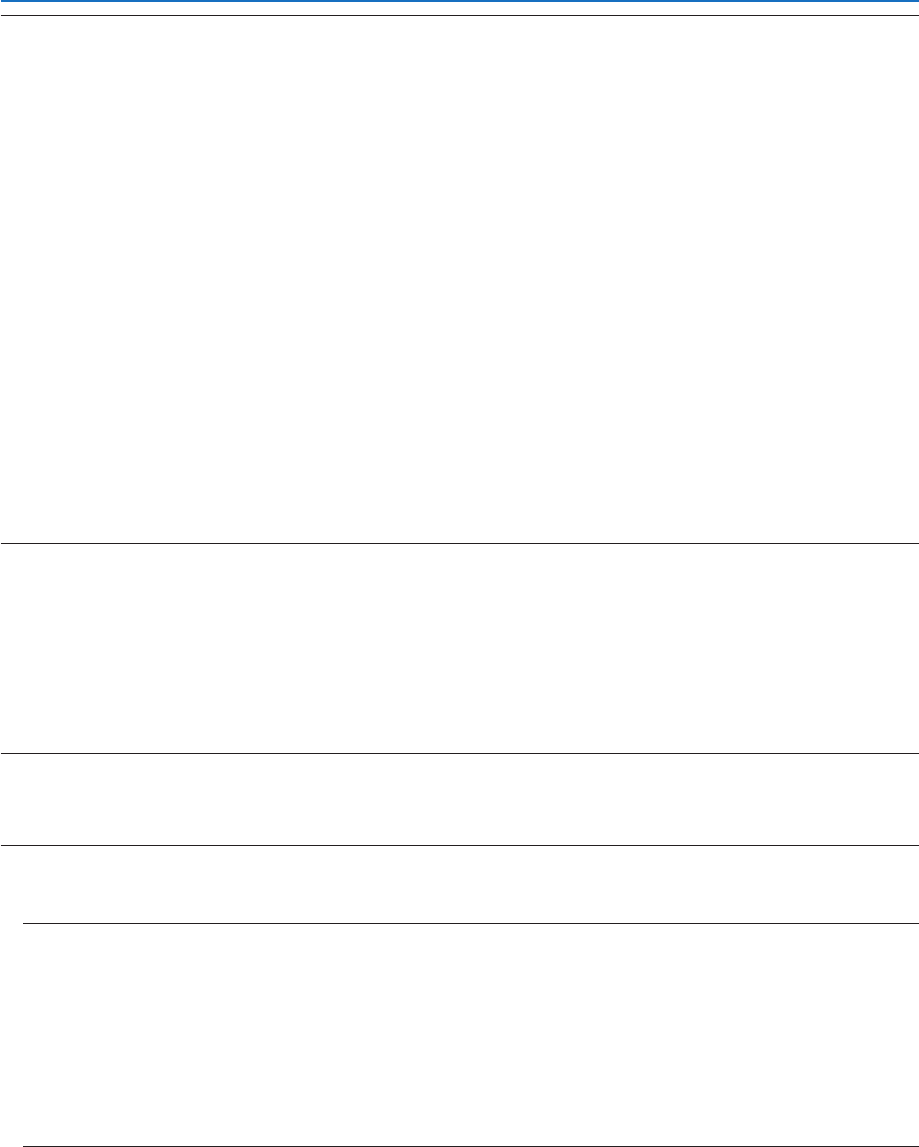
107
7. Benutzer-Supportware
HINWEIS:
• Wenn[COMPUTER]ausIhrerQuellenauswahlausgewähltwird,wirddervirtuelleFernbedienungsbildschirmoderdieWerkzeugleiste
angezeigt,genausowieIhrComputerbildschirm.
• SchließenSiedasbeiliegendeComputerkabel(VGA)direktandenAnschlussCOMPUTERINundandenMonitorausgangdes
Computersan,wennSiedasVirtualRemoteToolverwendenmöchten.
WennSieAdapteroderandereKabelalsdasbeiliegendeComputerkabel(VGA)verwenden,kanndieSignalübertragungfehlschla-
gen.
VGA-Kabelanschluss:
DieStiftnummern12und15sindfürdenDDC/CIerforderlich.
• AbhängigvondenSpezikationenIhresComputersundvondenVersionenderGrakadapterundTreiberfunktioniertdasVirtual
RemoteToolmöglicherweisenicht.
• UmdasVirtualRemoteToolmitWindows8.1undWindows8zunutzen,wird„Microsoft.NETFrameworkVersion2.0“benötigt.
Microsoft.NETFrameworkVersion2.0,3.0oder3.5istüberdieMicrosoft-Internetseiteverfügbar.LadenSieesherunterund
installierenSieesaufIhremComputer.
• Logodaten(Graphiken),diemitdemVirtualRemoteToolzumProjektorgesendetwerdenkönnen,habendiefolgendenEinschrän-
kungen:
(NurmiteinerseriellenVerbindung)
- Dateigröße:Wenigerals768KB
- Bildgröße(Auösung):
P502HL:Horizontal1920×vertikal1080Punkteoderweniger
P502WL:Horizontal1280×vertikal800Punkteoderweniger
• Umdaswerksseitige„NEC-Logo“alsHintergrundlogozurückzusetzen,müssenSieesalsHintergrundlogomitderBilddatei
(P502HL:/Logo/NEC_logo2012_1920x1080.bmp,P502WL:/Logo/NEC_logo2011_1280x800.bmp)registrieren,diesichaufder
mitgeliefertenNEC-Projektor-CD-ROMbendet.
TIPP:
• DerAnschlussCOMPUTERINdesProjektorsunterstütztDDC/CI(KommandoschnittstellederDatenkanalanzeige).DDC/CIist
eineStandard-SchnittstellefürzweidirektionaleKommunikationzwischenAnzeige/ProjektorundComputer.
• MitVirtualRemoteToolistdieSteuerungsowohlmitNetzwerk-(verkabeltes/drahtlosesLAN)alsauchseriellenVerbindungen
möglich.
Schritt 1: Installieren Sie das Virtual Remote Tool auf dem Computer
HINWEIS:
• ZumInstallierenoderDeinstallierendesVirtualRemoteToolsmussdasWindows-Benutzerkonto„Administrator“-Rechtehaben.
• SchließenSieallelaufendenProgramme,bevorSieVirtualRemoteToolinstallieren.WenneinanderesProgrammausgeführt
wird,wirddieInstallationu.U.abgebrochen.
1 LegenSiediebeiliegendeNEC-Projektor-CD-ROMinIhrCD-ROM-Laufwerkein.
Das Menüfenster wird angezeigt.
TIPP:
WenndasMenüfensternichtangezeigtwird,versuchenSieFolgendes.
UnterWindows7
1. Klicken Sie in Windows auf „Start“.
2. Klicken Sie auf „Alle Programme“ →„Zubehör“→ „Ausführen“.
3. GebenSiedenLaufwerksbuchstabenIhresCD-ROM-Laufwerks(Beispiel:„Q:\“)und„LAUNCHER.EXE“
in„Name“ein.(Beispiel:Q:\LAUNCHER.EXE)
4. Klicken Sie auf „OK“.
Das Menüfenster wird angezeigt.